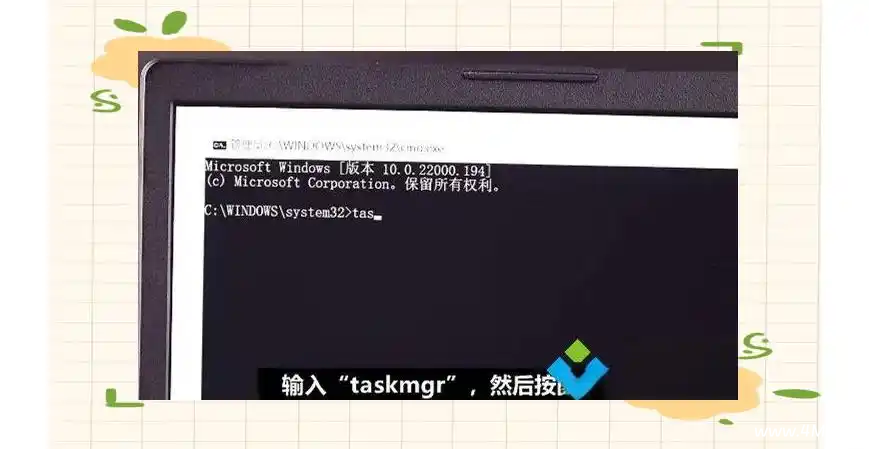WIN11如何跳过联网激活? 对于联想、戴尔等品牌的笔记本,在购买后往往需要先进行联网激活。然而,有些用户可能希望在未激活状态下跳过联网,直接进入电脑桌面。为此,我们提供了三种跳过Windows 11联网激活的方法,以确保用户能够顺利退换货并保留后续恢复激活的选项。接下来,让我们一起探索这三种最新的Windows 11跳过联网验机的方法。
跳过联网激活的方法

方法一:快捷键Alt + F4
- 在联网界面,直接按 Alt + F4(部分笔记本需要按 Fn + Alt + F4)。
- 如果成功,会出现“跳过”或者继续安装界面,直接继续即可。
方法二:命令行Shift + F10
- 在联网界面,按 Shift + F10(部分笔记本需 Fn + Shift + F10),调出命令提示符窗口。
- 输入以下命令后回车: r复制编辑
taskkill /F /IM oobenetworkconnectionflow.exe - 这条命令会强制终止联网激活流程,系统将继续安装。
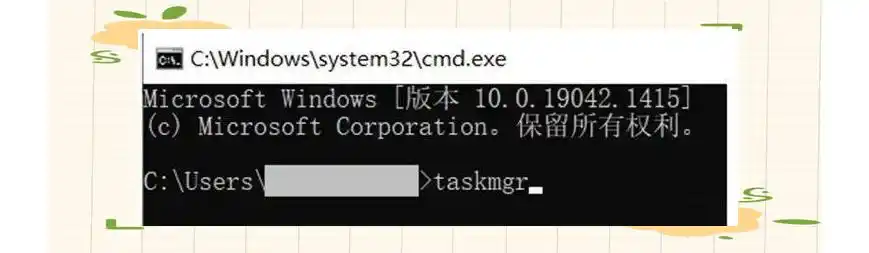
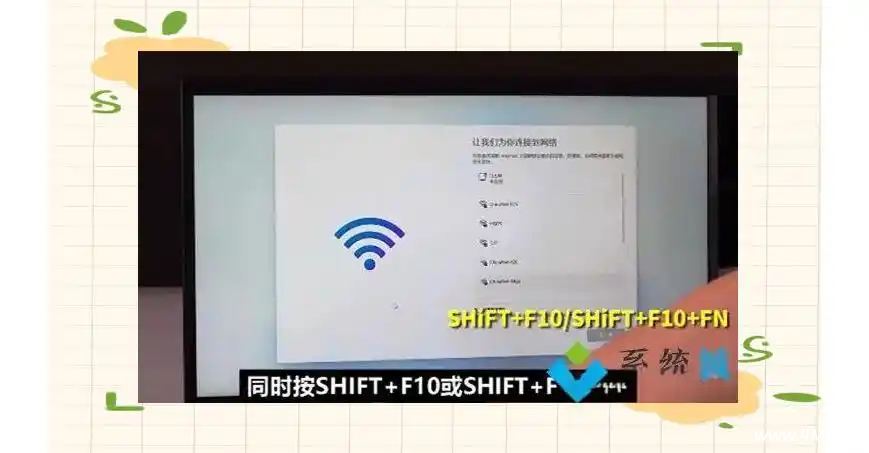
方法三:任务管理器结束进程
- 同样按 Shift + F10调出命令行。
- 输入: nginx复制编辑
taskmgr打开任务管理器。 - 在列表中找到Network Connection Flow进程,右键点击,选择结束任务。
注意:部分新版系统可能看不到“Network Connection Flow”,可以回到方法二操作。
如何恢复正常激活?
跳过联网激活后,系统仍能正常使用。但建议后续:
- 连上互联网
- 打开【设置】>【系统】>【激活】页面
- 按提示完成正式激活 这样可以确保系统更新、功能使用无障碍。